¿Quiere incorporar vídeo en directo en su sitio web ? Vamos a mostrarte cómo incrustar un vídeo en tu sitio web utilizando Dacast en unos sencillos pasos. Todo lo que necesitas es un código de inserción de vídeo y Dacast te lo proporcionará. Así que no hace falta que te preguntes “¿cómo conseguir un código de incrustación de vídeo?” o “¿cómo incrustar un vídeo en mi sitio web?”. Con nuestra plataforma haremos que este proceso sea bastante sencillo y fácil. Si ya has subido archivos de vídeo a Dacast y ahora quieres incrustar un reproductor de vídeo en su sitio web, este proceso es relativamente sencillo.
Paso 1: Elija un vídeo para incrustar
Para empezar, inicie sesión en Dacast cuenta. Busca el vídeo que quieras incrustar y haz clic en el botón “Editar”:
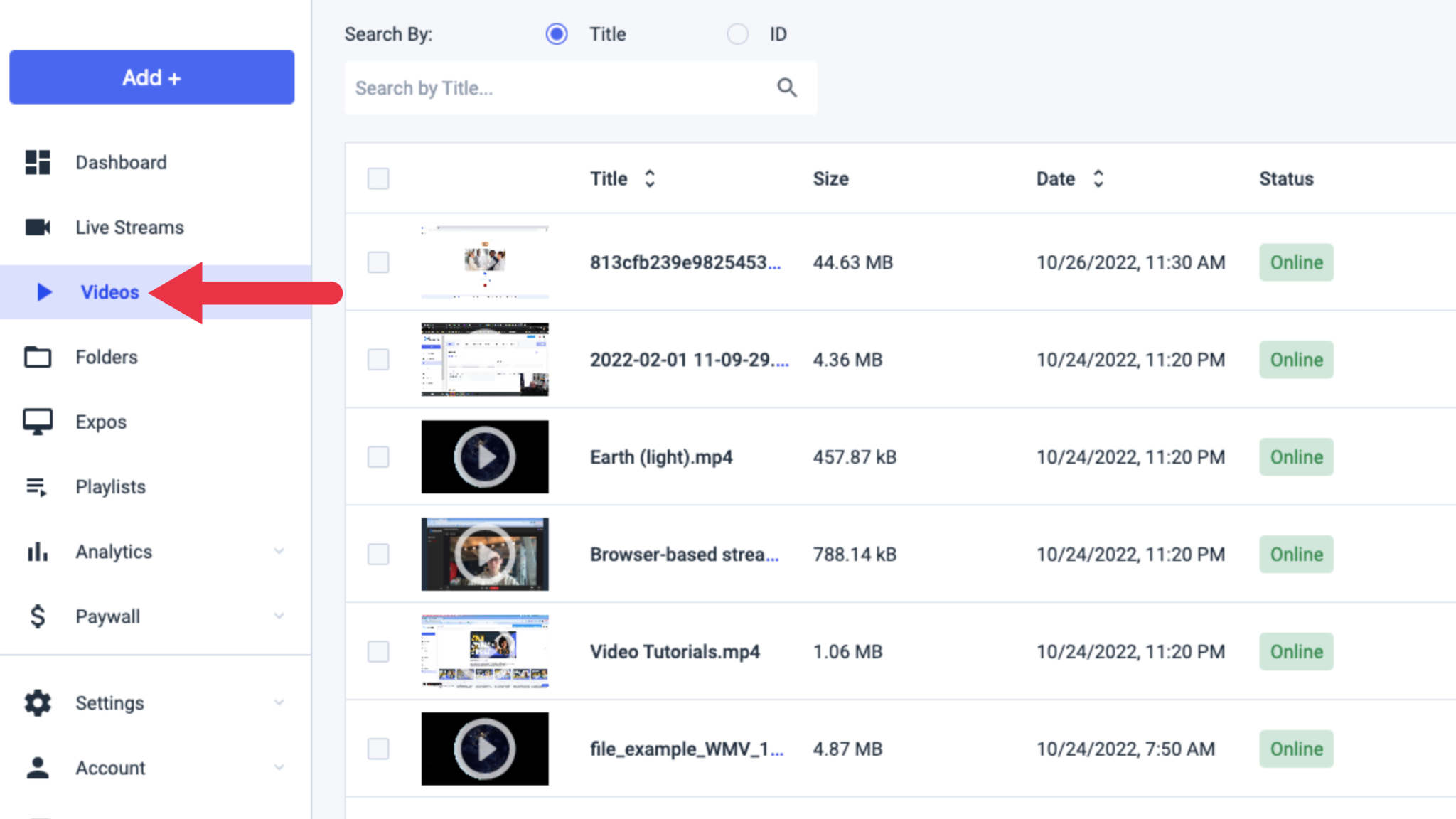
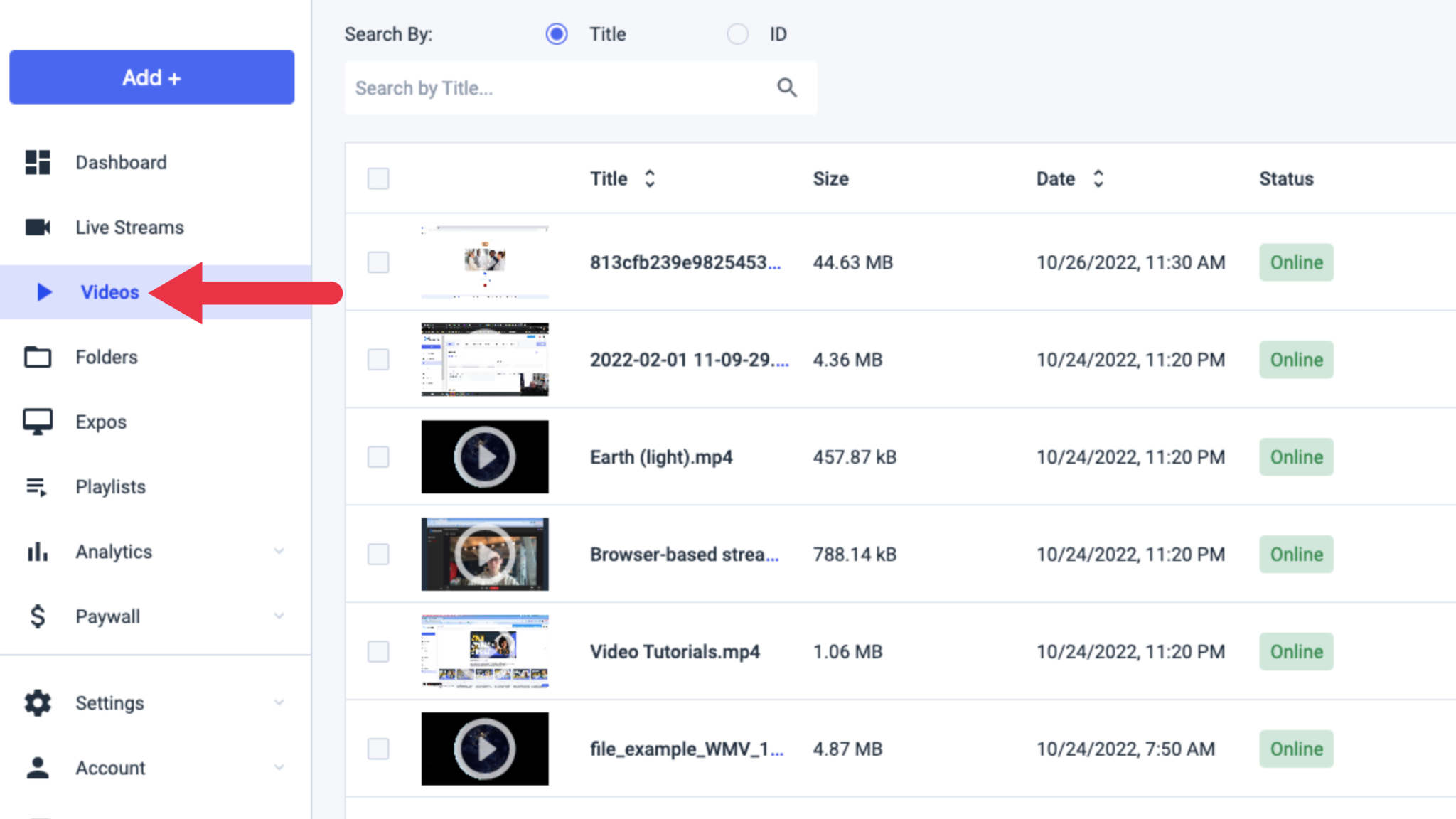
Paso 2: Buscar y copiar el código de incrustación
Ve a la sección “Compartir” en la pestaña “General” y copia el “Código de incrustación” para que no tengas que preocuparte de dónde obtener un código de incrustación para un vídeo dentro de tu cuenta:
Existen dos tipos de códigos de incrustación disponibles: JS (Javascript) e iframe.
Recomendamos utilizar el código de incrustación JS porque es más compatible universalmente con la función de pantalla completa. El código de incrustación JS también es un requisito para que funcione la función de restricción de referencias URL (que restringe el contenido en función de los sitios web autorizados a alojarlo).
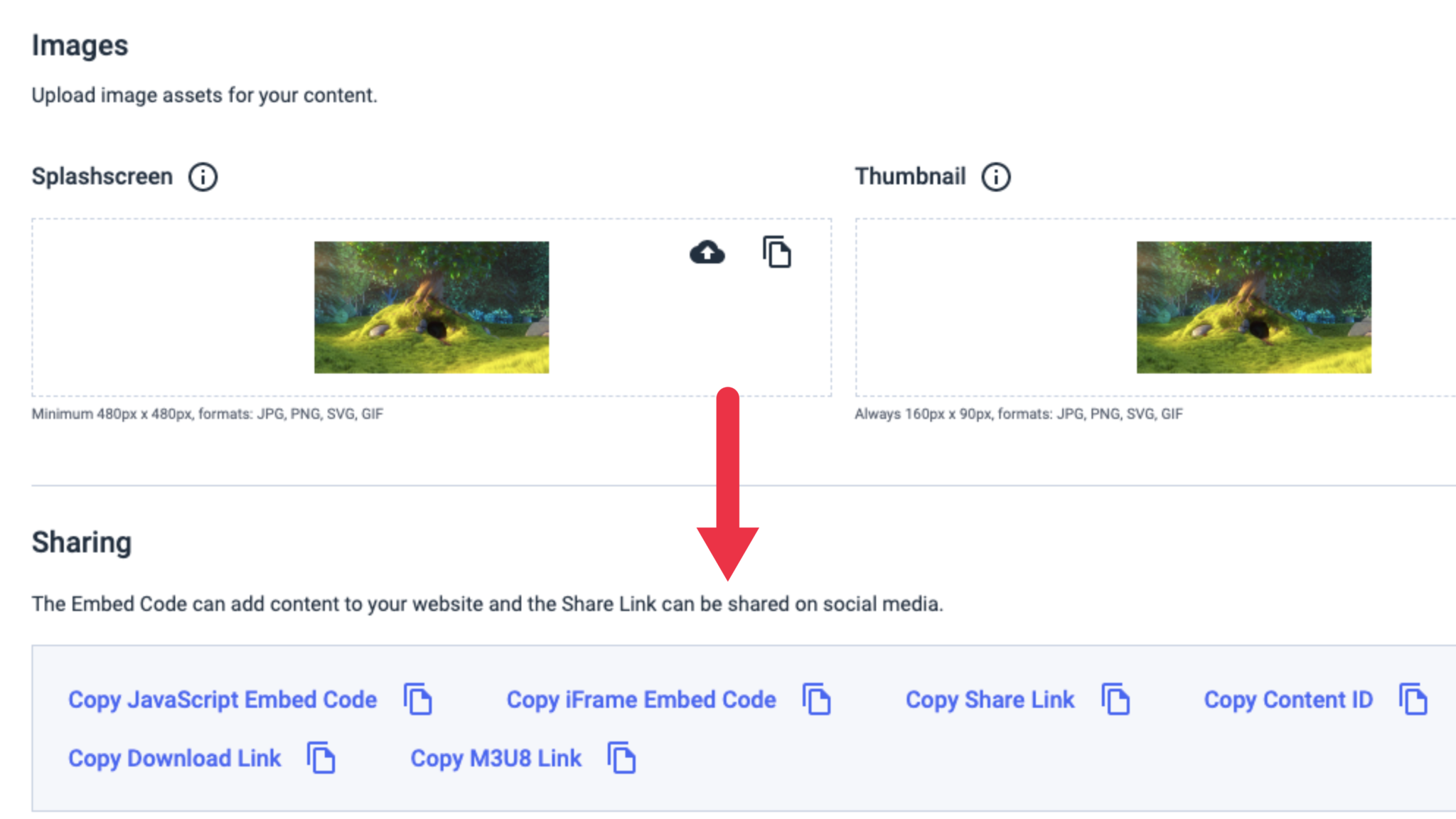
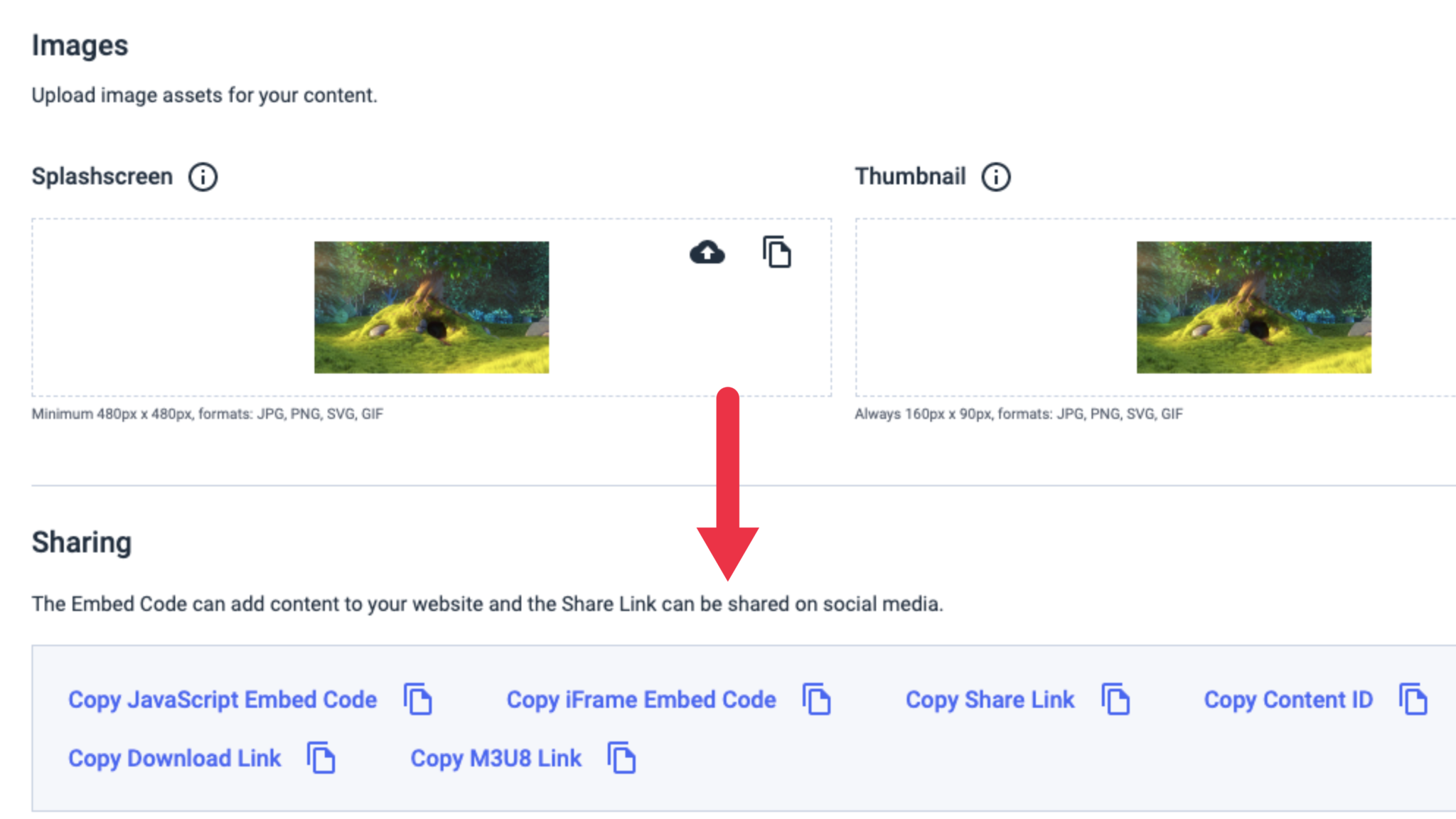
Dicho esto, el código de incrustación iframe es más compatible y/o necesario para algunos frameworks, entre ellos WordPress y WIX.
Paso 3: Inserte el código de incrustación en su sitio web
Una vez que hayas seleccionado el tipo de código de incrustación, lo último que tienes que hacer es insertar el código de incrustación para vídeo en tu sitio web. No tendrá el mismo aspecto para todo el mundo, pero suponiendo que tenga acceso para editar a nivel HTML, tendrá un aspecto parecido a este:
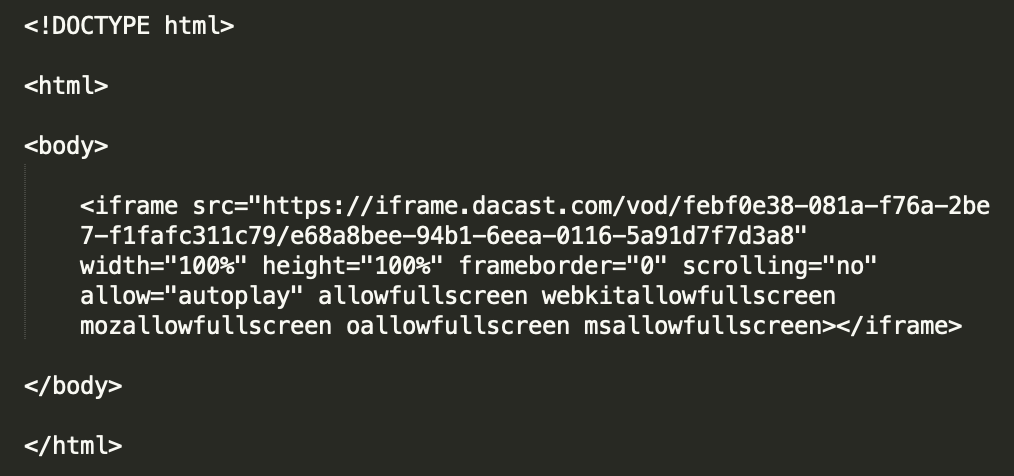
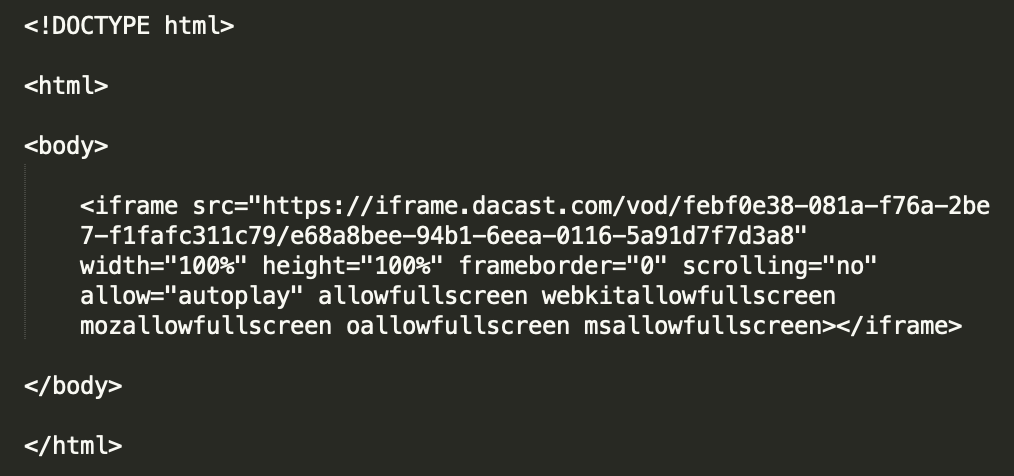
También puede cambiar los parámetros de anchura y altura. Las partes del código de incrustación que debe cambiar para ello están resaltadas en rojo más arriba.
Si vas a la pestaña “General” y navegas hasta la sección “Compartir”, también verás la opción “Compartir enlace”. No se trata de un código incrustado, sino de un enlace que le permitirá compartir directamente con los espectadores o en sus redes sociales.
Si tiene alguna pregunta sobre la incrustación de vídeo o necesita ayuda con esta función de Dacast, no dude en contactar con nosotros directamente. ¿Aún no es usuario de Dacast y está interesado en probar Dacast sin riesgos durante 14 días? Inscríbete hoy mismo para empezar.
Recursos adicionales:
- Uso de reproductores integrados con Dacast Tutorial
- Cómo incrustar vídeo en su sitio web
- ¿Qué código de incrustación debo utilizar?
- Personalizar el reproductor de vídeo con Player API
- ¿Cómo incrustar en Google Sites a través de Dacast?
- Cómo insertar vídeo en directo en su sitio web
- Documentación de Player API y SDK para móviles en Dacast
- Cómo insertar transmisiones en directo de Facebook para profesionales
- Cómo configurar la transmisión de vídeo en directo en su sitio web
- ¿Ofrecen integración de sitios web?


